
Lyd og lyd har blitt en viktig del på datamaskiner med Windows 10. Fordi flere og flere brukere spiller eller bruker multimediainnhold. Derfor er det ideelt å ha høyeste kvalitet når det gjelder lyd. Det gode er at vi alltid kan legge til noen forbedringer gjennom programvare på en veldig enkel måte. Microsoft gjør regelmessig forbedringer i denne forbindelse.
En av de siste som ankommer er kalt miljølydeffekter. Vi kan aktivere dem på Windows 10. datamaskinen. Vi trenger ikke installere noe i tillegg for å kunne bruke dem, noe som utvilsomt er en stor fordel. Hva må vi gjøre?
Det første vi må gjøre er å gjøre klikk med høyre knapp på musen på høyttalerikonet at vi er i oppgavelinjen Windows 10. Når du gjør dette, vises en rullegardinliste med forskjellige alternativer. Av disse alternativene som kommer ut, må vi velge lyden. Deretter går vi inn i avspillingsfanen.
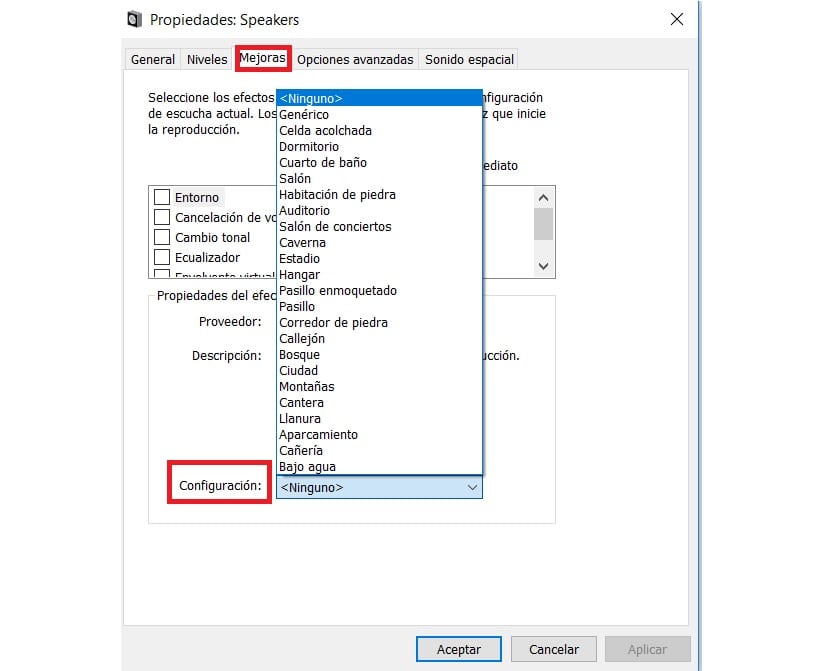
Denne fanen viser lydsystemet som vi har installert i Windows 10. Derfor må vi klikke på det, og deretter klikk på egenskaper-knappen. Der vil vi se at det er en fane som heter forbedringer. I den har vi en rekke seksjoner som vi kan forbedre lyden med.
Men vi må gå til bunnen av denne delen. Der, ved siden av konfigurasjonen finner vi en rullegardinliste. Vi må klikke på den for å se alle alternativene som ligger i den. Ved å gjøre dette vil vi se at et av alternativene er miljøeffektene. Her har vi flere alternativer å velge mellom.
Siden miljøeffektene i Windows 10 tillater oss å velge mellom alternativer som å være under vann, et stadion eller en hall, blant mange alternativer. Du må rett og slett velg den du vil bruke på datamaskinen, og vi er ferdige med prosessen.